foxmail使用问题总结
FOXMIAL使用技巧大汇总
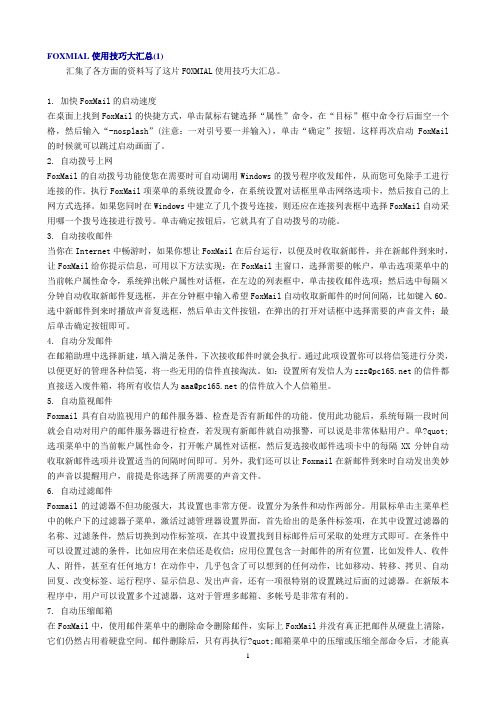
FOXMIAL使用技巧大汇总(1)汇集了各方面的资料写了这片FOXMIAL使用技巧大汇总。
1. 加快FoxMail的启动速度在桌面上找到FoxMail的快捷方式,单击鼠标右键选择“属性”命令,在“目标”框中命令行后面空一个格,然后输入“-nosplash”(注意:一对引号要一并输入),单击“确定”按钮。
这样再次启动FoxMail 的时候就可以跳过启动画面了。
2. 自动拨号上网FoxMail的自动拨号功能使您在需要时可自动调用Windows的拨号程序收发邮件,从而您可免除手工进行连接的作。
执行FoxMail项菜单的系统设置命令,在系统设置对话框里单击网络选项卡,然后按自己的上网方式选择。
如果您同时在Windows中建立了几个拨号连接,则还应在连接列表框中选择FoxMail自动采用哪一个拨号连接进行拨号。
单击确定按钮后,它就具有了自动拨号的功能。
3. 自动接收邮件当你在Internet中畅游时,如果你想让FoxMail在后台运行,以便及时收取新邮件,并在新邮件到来时,让FoxMail给你提示信息,可用以下方法实现:在FoxMail主窗口,选择需要的帐户,单击选项菜单中的当前帐户属性命令,系统弹出帐户属性对话框,在左边的列表框中,单击接收邮件选项;然后选中每隔×分钟自动收取新邮件复选框,并在分钟框中输入希望FoxMail自动收取新邮件的时间间隔,比如键入60。
选中新邮件到来时播放声音复选框,然后单击文件按钮,在弹出的打开对话框中选择需要的声音文件;最后单击确定按钮即可。
4. 自动分发邮件在邮箱助理中选择新建,填入满足条件,下次接收邮件时就会执行。
通过此项设置你可以将信笺进行分类,以便更好的管理各种信笺,将一些无用的信件直接淘汰。
如:设置所有发信人为zzz@的信件都直接送入废件箱,将所有收信人为aaa@的信件放入个人信箱里。
5. 自动监视邮件Foxmail具有自动监视用户的邮件服务器、检查是否有新邮件的功能。
foxmail不显示邮件内容

foxmail不显示邮件内容Foxmail不显示邮件内容。
在使用Foxmail邮件客户端的过程中,有时候会遇到邮件内容无法显示的问题,这给我们的工作和生活带来了不便。
那么,为什么Foxmail会出现不显示邮件内容的情况呢?接下来,我们将探讨一下可能的原因以及解决方法。
首先,Foxmail不显示邮件内容可能是由于网络问题造成的。
在网络不稳定或者网络连接出现问题的情况下,Foxmail可能无法正常加载邮件内容。
此时,我们可以尝试重新连接网络,或者等待网络恢复正常后再次打开邮件查看内容。
其次,Foxmail的设置也可能导致邮件内容无法显示。
有时候,我们在设置中可能会误操作,导致了显示邮件内容的功能被关闭。
这时,我们可以进入Foxmail的设置界面,检查邮件显示设置,确保已经开启了显示邮件内容的选项。
另外,Foxmail软件本身的问题也有可能引起邮件内容无法显示。
在软件出现bug或者版本更新后出现兼容性问题的情况下,可能会导致邮件内容无法正常显示。
这时,我们可以尝试更新Foxmail的版本或者联系客服寻求帮助。
除此之外,邮件本身的格式问题也可能导致Foxmail无法显示邮件内容。
有时候,邮件的格式可能不兼容Foxmail客户端,导致无法正常显示内容。
这时,我们可以尝试将邮件转发到其他邮箱或者使用其他邮件客户端查看邮件内容。
总的来说,Foxmail不显示邮件内容可能是由于网络问题、软件设置、软件问题以及邮件格式问题所导致的。
针对这些可能的原因,我们可以采取相应的解决方法来解决这一问题。
在遇到Foxmail不显示邮件内容的情况时,不要慌张,可以先尝试排查可能的原因,然后有针对性地解决问题。
希望以上内容能够帮助大家更好地理解和解决Foxmail不显示邮件内容的问题,让我们的工作和生活更加便利和高效。
感谢您的阅读!。
用Foxmail发送邮件时常见的出错代码常见故障解决方法
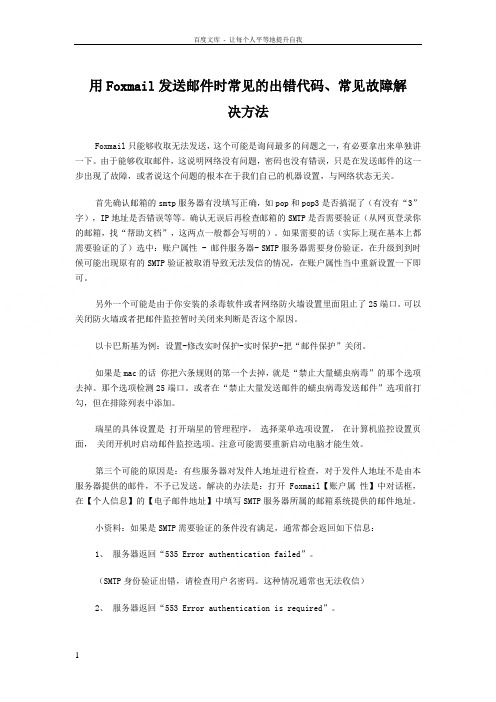
用Foxmail发送邮件时常见的出错代码、常见故障解决方法Foxmail只能够收取无法发送,这个可能是询问最多的问题之一,有必要拿出来单独讲一下。
由于能够收取邮件,这说明网络没有问题,密码也没有错误,只是在发送邮件的这一步出现了故障,或者说这个问题的根本在于我们自己的机器设置,与网络状态无关。
首先确认邮箱的smtp服务器有没填写正确,如pop和pop3是否搞混了(有没有“3”字),IP地址是否错误等等。
确认无误后再检查邮箱的SMTP是否需要验证(从网页登录你的邮箱,找“帮助文档”,这两点一般都会写明的)。
如果需要的话(实际上现在基本上都需要验证的了)选中:账户属性 - 邮件服务器- SMTP服务器需要身份验证。
在升级到到时候可能出现原有的SMTP验证被取消导致无法发信的情况,在账户属性当中重新设置一下即可。
另外一个可能是由于你安装的杀毒软件或者网络防火墙设置里面阻止了25端口。
可以关闭防火墙或者把邮件监控暂时关闭来判断是否这个原因。
以卡巴斯基为例:设置-修改实时保护-实时保护-把“邮件保护”关闭。
如果是mac的话你把六条规则的第一个去掉,就是“禁止大量蠕虫病毒”的那个选项去掉。
那个选项检测25端口。
或者在“禁止大量发送邮件的蠕虫病毒发送邮件”选项前打勾,但在排除列表中添加。
瑞星的具体设置是打开瑞星的管理程序,选择菜单选项设置,在计算机监控设置页面,关闭开机时启动邮件监控选项。
注意可能需要重新启动电脑才能生效。
第三个可能的原因是:有些服务器对发件人地址进行检查,对于发件人地址不是由本服务器提供的邮件,不予已发送。
解决的办法是:打开Foxmail【账户属性】中对话框,在【个人信息】的【电子邮件地址】中填写SMTP服务器所属的邮箱系统提供的邮件地址。
小资料:如果是SMTP需要验证的条件没有满足,通常都会返回如下信息:1、服务器返回“535 Error authentication failed”。
(SMTP身份验证出错,请检查用户名密码。
Foxmail收件箱空间限制问题

Foxmail收件箱空间限制问题
1、退出Foxmail时提示磁盘空间不足
原因可能之前确实出现过磁盘空间不足,调整磁盘空间到够用,如果还是出现这个问题,首先启动Foxmail,找到邮件夹路径所在目录(右键点击左边收件箱,选择属性就可以查看到邮件夹路径所在目录)。
退出Foxmail,打开邮件夹路径所在的目录,可以看到Account.stg和Account.stg.bak,将Account.stg删除,然后复制Account.stg.bak,并将新复制的改为Account.stg,再启动Foxmail,然后退出,此时应该是不会再提示磁盘空间不足了,但要注意此次退出的所需时间较长(要视邮件夹里内容大小而定),其状况有点像假死,要有耐心,直至Foxmail自己退出。
2、收件箱容量不能超过2G
启动Foxmail,右键点击左边帐号选择新建邮件夹,命名为“旧收件箱”,右键点击旧收件箱选择属性,记下其在邮件夹路径中对应名称
“xxx.BOX”,退出Foxmail,进入邮件夹路径所在目录,将xxx.BOX和xxx.IND 与in.BOX和in.IND名称互换,再次启动Foxmail,你会发现以前收件箱的邮件全部移到了旧收件箱里,收件箱为空,这样之前的邮件既不用删除,查看又方便,也不影响新邮件的接收。
(注意:在完成改名后第一次退出Foxmail可能需要多点时间。
)
注意:在解决上述问题时,最好将邮件夹路径目录下的所有内容复制一份到其他地方,以备不时之需。
foxmail不显示邮件内容

foxmail不显示邮件内容Foxmail不显示邮件内容。
在使用Foxmail收发邮件的过程中,有时候会遇到邮件内容无法显示的问题,这给我们的工作和生活带来了不便。
那么,出现这种情况该如何解决呢?本文将为大家介绍一些可能的原因和解决方法。
首先,我们需要检查一下Foxmail的设置。
有时候,邮件内容无法显示是因为我们在设置中选择了“不下载邮件正文”,这样就导致了无法查看邮件内容的问题。
因此,我们需要进入Foxmail的设置界面,检查一下邮件下载设置是否正确。
其次,我们需要检查一下网络连接是否正常。
有时候,网络连接不稳定或者网络速度过慢会导致邮件内容无法正常显示。
这时,我们可以尝试更换网络环境,或者等待网络恢复正常后再尝试查看邮件内容。
另外,我们还需要检查一下Foxmail的版本是否过旧。
有时候,老版本的Foxmail可能存在一些bug,导致无法正常显示邮件内容。
因此,我们需要及时更新Foxmail的版本,以确保能够正常使用。
此外,我们还需要排查一下可能的病毒或恶意软件。
有时候,电脑中存在病毒或恶意软件会导致Foxmail无法正常显示邮件内容。
因此,我们需要及时进行杀毒和清理工作,确保电脑系统的安全性。
最后,如果以上方法都无法解决问题,我们可以尝试联系Foxmail的客服人员寻求帮助。
他们会根据具体情况为我们提供相应的解决方案,帮助我们解决邮件内容无法显示的问题。
总的来说,邮件内容无法显示可能是由于设置问题、网络问题、软件版本问题、病毒问题等多种原因造成的。
我们需要逐一排查,找到具体原因,并采取相应的解决方法。
希望以上内容能够帮助到大家,让大家在使用Foxmail时能够更加顺畅地收发邮件。
Foxmail使用及修复技巧大全
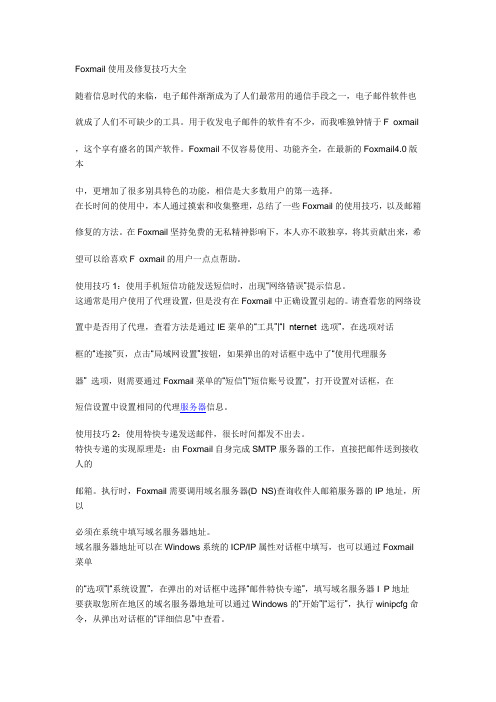
Foxmail使用及修复技巧大全随着信息时代的来临,电子邮件渐渐成为了人们最常用的通信手段之一,电子邮件软件也就成了人们不可缺少的工具。
用于收发电子邮件的软件有不少,而我唯独钟情于F oxmail,这个享有盛名的国产软件。
Foxmail不仅容易使用、功能齐全,在最新的Foxmail4.0版本中,更增加了很多别具特色的功能,相信是大多数用户的第一选择。
在长时间的使用中,本人通过摸索和收集整理,总结了一些Foxmail的使用技巧,以及邮箱修复的方法。
在Foxmail坚持免费的无私精神影响下,本人亦不敢独享,将其贡献出来,希望可以给喜欢F oxmail的用户一点点帮助。
使用技巧1:使用手机短信功能发送短信时,出现“网络错误”提示信息。
这通常是用户使用了代理设置,但是没有在Foxmail中正确设置引起的。
请查看您的网络设置中是否用了代理,查看方法是通过IE菜单的“工具”|“I nternet 选项”,在选项对话框的“连接”页,点击“局域网设置”按钮,如果弹出的对话框中选中了“使用代理服务器” 选项,则需要通过Foxmail菜单的“短信”|“短信账号设置”,打开设置对话框,在短信设置中设置相同的代理服务器信息。
使用技巧2:使用特快专递发送邮件,很长时间都发不出去。
特快专递的实现原理是:由Foxmail自身完成SMTP服务器的工作,直接把邮件送到接收人的邮箱。
执行时,Foxmail需要调用域名服务器(D NS)查询收件人邮箱服务器的IP地址,所以必须在系统中填写域名服务器地址。
域名服务器地址可以在Windows系统的ICP/IP属性对话框中填写,也可以通过Foxmail 菜单的“选项”|“系统设置”,在弹出的对话框中选择“邮件特快专递”,填写域名服务器I P地址要获取您所在地区的域名服务器地址可以通过Windows的“开始”|“运行”,执行winipcfg命令,从弹出对话框的“详细信息”中查看。
使用技巧3:可以正常收取邮件,但是发送总是失败。
FOXMAIL常见问题
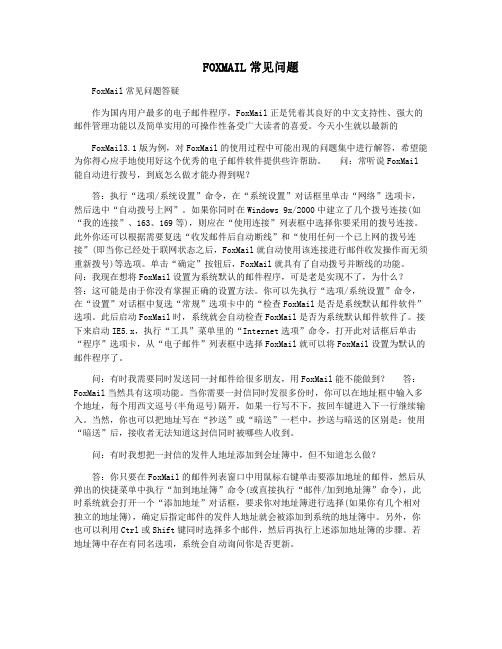
FOXMAIL常见问题FoxMail常见问题答疑作为国内用户最多的电子邮件程序,FoxMail正是凭着其良好的中文支持性、强大的邮件管理功能以及简单实用的可操作性备受广大读者的喜爱。
今天小生就以最新的FoxMail3.1版为例,对FoxMail的使用过程中可能出现的问题集中进行解答,希望能为你得心应手地使用好这个优秀的电子邮件软件提供些许帮助。
问:常听说FoxMail 能自动进行拨号,到底怎么做才能办得到呢?答:执行“选项/系统设置”命令,在“系统设置”对话框里单击“网络”选项卡,然后选中“自动拨号上网”。
如果你同时在Windows 9x/2000中建立了几个拨号连接(如“我的连接”、163、169等),则应在“使用连接”列表框中选择你要采用的拨号连接。
此外你还可以根据需要复选“收发邮件后自动断线”和“使用任何一个已上网的拨号连接”(即当你已经处于联网状态之后,FoxMail就自动使用该连接进行邮件收发操作而无须重新拨号)等选项。
单击“确定”按钮后,FoxMail就具有了自动拨号并断线的功能。
问:我现在想将FoxMail设置为系统默认的邮件程序,可是老是实现不了,为什么?答:这可能是由于你没有掌握正确的设置方法。
你可以先执行“选项/系统设置”命令,在“设置”对话框中复选“常规”选项卡中的“检查FoxMail是否是系统默认邮件软件”选项。
此后启动FoxMail时,系统就会自动检查FoxMail是否为系统默认邮件软件了。
接下来启动IE5.x,执行“工具”菜单里的“Internet选项”命令,打开此对话框后单击“程序”选项卡,从“电子邮件”列表框中选择FoxMail就可以将FoxMail设置为默认的邮件程序了。
问:有时我需要同时发送同一封邮件给很多朋友,用FoxMail能不能做到?答:FoxMail当然具有这项功能。
当你需要一封信同时发很多份时,你可以在地址框中输入多个地址,每个用西文逗号(半角逗号)隔开,如果一行写不下,按回车键进入下一行继续输入。
foxmail问题合集
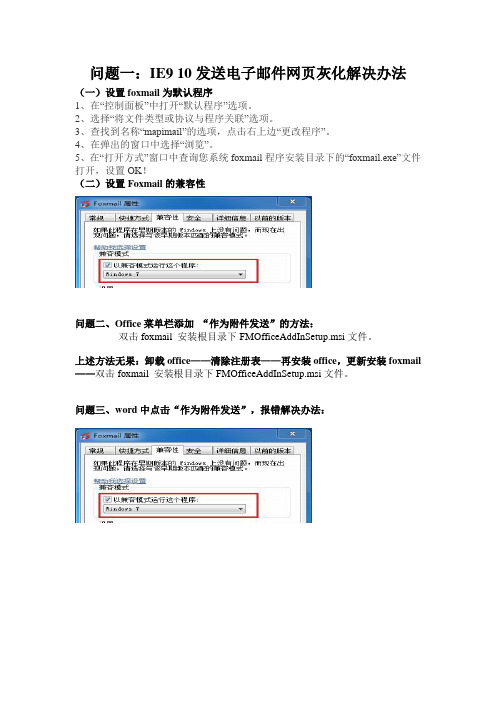
问题一:IE9 10发送电子邮件网页灰化解决办法
(一)设置foxmail为默认程序
1、在“控制面板”中打开“默认程序”选项。
2、选择“将文件类型或协议与程序关联”选项。
3、查找到名称“mapimail”的选项,点击右上边“更改程序”。
4、在弹出的窗口中选择“浏览”。
5、在“打开方式”窗口中查询您系统foxmail程序安装目录下的“foxmail.exe”文件打开,设置OK!
(二)设置Foxmail的兼容性
问题二、Office菜单栏添加“作为附件发送”的方法:
双击foxmail 安装根目录下FMOfficeAddInSetup.msi文件。
上述方法无果:卸载office——清除注册表——再安装office,更新安装foxmail ——双击foxmail 安装根目录下FMOfficeAddInSetup.msi文件。
问题三、word中点击“作为附件发送”,报错解决办法:。
常见问题解决办法
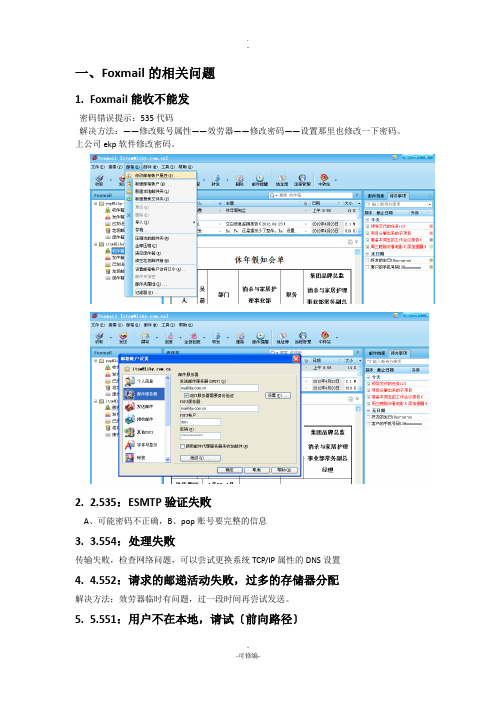
一、Foxmail的相关问题1.Foxmail能收不能发密码错误提示:535代码解决方法:——修改账号属性——效劳器——修改密码——设置那里也修改一下密码。
上公司ekp软件修改密码。
2.2.535:ESMTP验证失败A、可能密码不正确,B、pop账号要完整的信息3.3.554:处理失败传输失败,检查网络问题,可以尝试更换系统TCP/IP属性的DNS设置4.4.552:请求的邮递活动失败,过多的存储器分配解决方法:效劳器临时有问题,过一段时间再尝试发送。
5.5.551:用户不在本地,请试〔前向路径〕解决方法:可能是收件人的地址填写错误6.6.Foxmail能发不能收解决方法:可能太满了,删除一些不需要的,压缩或者存档。
可能LMP集团里收取了,所以在Foxmail里收取不到上LMP的集团——选取收件箱的——标记为未读——然后在Foxmail里重新收取。
可能密码错误,解决方法如上。
7.Foxmail太久没有使用,提示密码过期,首先,上EKP修改密码,然后在账户属性里修改密码即可8.Foxmail没有存档,提示爆满,选中收件箱,右击,选择存档。
9.系统缓存垃圾太多,无法读取内容删除系统垃圾,使用一键清理垃圾软件,或者开场——运行——输入“cmd〞——输入〞cd “按切换键——“cd “local setting〞——按enter ——输入“cd〞按切换键——“cd “temporary internet files〞〞按enter ——del * /f /s /q10.有选择备份,使在LMP效劳器和Foxmail效劳器重复收取,导致Foxmail很快就爆满了。
——修改账号属性——承受——在效劳器上保存备份〔不用选上〕11.太久没有整理,导致磁盘空间爆满删除不需要的即可12.无法发送,收件人账号错误导致的填写正确的收件人账号即可13.新建账号,设置没有设好,导致收发不了,新建账号:输入电子地址和密码——下一步承受效劳器和发送效劳器填写:mail.liby.. 选择下一步,完成14.桌面没有Foxmail的快捷方式进入本机,创立Foxmail快捷方式15.Foxmail发送的过大,不能超过40K压缩文件,或者选择其他方式发送二、打印机相关问题1.连接不上,无法打印检查打印机网络是否通,如果打印机网络通任然无法打印,就进入本机,重新连接打印机“开场——运行——输入打印机的ip——选中打印机——右击——连接〞。
foxmail 不能接收邮件的解决方法

一、检查网络连接1.1 确保网络连接正常,可以通过打开网页来检查网络是否畅通。
1.2 如果网页可以打开,但是无法接收邮件,可以尝试重新连接网络或者重启路由器。
1.3 如果网络连接存在问题,可能会导致邮件接收失败,需要先解决网络连接问题。
二、检查邮件设置2.1 确保foxm本人l的邮件设置正确,包括POP3/IMAP服务器、端口号、账户名、密码等信息是否填写正确。
2.2 可以尝试删除已有的账户,重新添加账户并设置正确的参数。
2.3 检查是否开启了防火墙或者安全软件,阻止了foxm本人l的接收邮件功能。
可以暂时关闭防火墙或者安全软件,然后尝试接收邮件。
三、清理电流新箱空间3.1 电流新箱空间满了也会导致无法接收新邮件,可以清理一下电流新箱,删除一些不需要的邮件或者附件,释放一些空间。
3.2 可以设置邮件客户端定期清理邮件,或者在web电流新箱中清理电流新箱空间。
四、通联电流新箱服务商或技术支持4.1 如果以上方法都无法解决问题,可以通联foxm本人l的电流新箱服务商或者技术支持。
4.2 可以向技术支持提供具体的错误信息或者截图,以便更快地定位问题并解决。
五、更新foxm本人l软件5.1 可能是foxm本人l软件本身存在bug或者问题,可以尝试更新foxm本人l到最新版本。
5.2 更新版本可能修复了已知的问题,同时也增加了新的功能和改进。
六、总结6.1 通过检查网络连接、邮件设置、清理电流新箱空间、通联电流新箱服务商或技术支持以及更新foxm本人l软件等方法,可以解决foxm 本人l不能接收邮件的问题。
6.2 可以根据具体情况逐一尝试以上方法,如果仍然无法解决问题,建议交流专业人士或者使用其他邮件客户端。
七、检查是否被邮件服务器标记为垃圾邮件7.1 有时候,邮件服务器自动将某些邮件标记为垃圾邮件,导致无法接收到这些邮件。
7.2 检查foxm本人l的垃圾邮件文件夹,看看有没有收到预期的邮件被误判为垃圾邮件。
用Foxmail发送邮件时常见的出错代码、常见故障解决方法

用Foxmail发送邮件时常见的出错代码、常见故障解决方法Foxmail只能够收取无法发送,这个可能是询问最多的问题之一,有必要拿出来单独讲一下。
由于能够收取邮件,这说明网络没有问题,密码也没有错误,只是在发送邮件的这一步出现了故障,或者说这个问题的根本在于我们自己的机器设置,与网络状态无关。
首先确认邮箱的smtp服务器有没填写正确,如pop和pop3是否搞混了(有没有“3”字),IP地址是否错误等等。
确认无误后再检查邮箱的SMTP是否需要验证(从网页登录你的邮箱,找“帮助文档”,这两点一般都会写明的)。
如果需要的话(实际上现在基本上都需要验证的了)选中:账户属性 - 邮件服务器- SMTP服务器需要身份验证。
在升级到foxmail6.0beta2到时候可能出现原有的SMTP验证被取消导致无法发信的情况,在账户属性当中重新设置一下即可。
另外一个可能是由于你安装的杀毒软件或者网络防火墙设置里面阻止了25端口。
可以关闭防火墙或者把邮件监控暂时关闭来判断是否这个原因。
以卡巴斯基为例:设置-修改实时保护-实时保护-把“邮件保护”关闭。
如果是mac的话你把六条规则的第一个去掉,就是“禁止大量蠕虫病毒”的那个选项去掉。
那个选项检测25端口。
或者在“禁止大量发送邮件的蠕虫病毒发送邮件”选项前打勾,但在排除列表中添加foxmail.exe。
瑞星的具体设置是打开瑞星的管理程序,选择菜单选项设置,在计算机监控设置页面,关闭开机时启动邮件监控选项。
注意可能需要重新启动电脑才能生效。
第三个可能的原因是:有些服务器对发件人地址进行检查,对于发件人地址不是由本服务器提供的邮件,不予已发送。
解决的办法是:打开Foxmail【账户属性】中对话框,在【个人信息】的【电子邮件地址】中填写SMTP服务器所属的邮箱系统提供的邮件地址。
小资料:如果是SMTP需要验证的条件没有满足,通常都会返回如下信息:1、服务器返回“535 Error authentication failed”。
foxmail使用问题总结
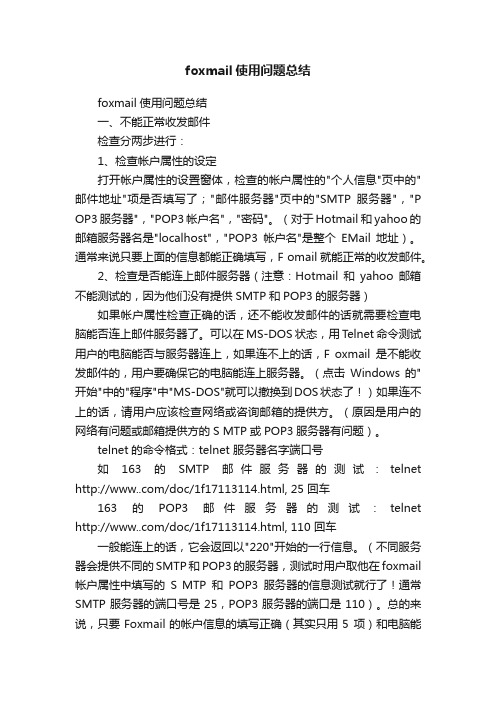
foxmail使用问题总结foxmail使用问题总结一、不能正常收发邮件检查分两步进行:1、检查帐户属性的设定打开帐户属性的设置窗体,检查的帐户属性的"个人信息"页中的"邮件地址"项是否填写了;"邮件服务器"页中的"SMTP服务器","P OP3服务器","POP3帐户名","密码"。
(对于Hotmail 和yahoo的邮箱服务器名是"localhost","POP3帐户名"是整个EMail地址)。
通常来说只要上面的信息都能正确填写,F omail就能正常的收发邮件。
2、检查是否能连上邮件服务器(注意:Hotmail和yahoo邮箱不能测试的,因为他们没有提供SMTP和POP3的服务器)如果帐户属性检查正确的话,还不能收发邮件的话就需要检查电脑能否连上邮件服务器了。
可以在MS-DOS状态,用Telnet命令测试用户的电脑能否与服务器连上,如果连不上的话,F oxmail是不能收发邮件的,用户要确保它的电脑能连上服务器。
(点击Windows的"开始"中的"程序"中"MS-DOS"就可以撤换到DOS状态了!)如果连不上的话,请用户应该检查网络或咨询邮箱的提供方。
(原因是用户的网络有问题或邮箱提供方的S MTP或POP3服务器有问题)。
telnet的命令格式:telnet 服务器名字端口号如163的SMTP邮件服务器的测试:telnet /doc/1f17113114.html, 25 回车163的POP3邮件服务器的测试:telnet /doc/1f17113114.html, 110 回车一般能连上的话,它会返回以"220"开始的一行信息。
(不同服务器会提供不同的SMTP和POP3的服务器,测试时用户取他在foxmail 帐户属性中填写的S MTP和POP3服务器的信息测试就行了!通常SMTP服务器的端口号是25,POP3服务器的端口是110)。
foxmail使用问题总结
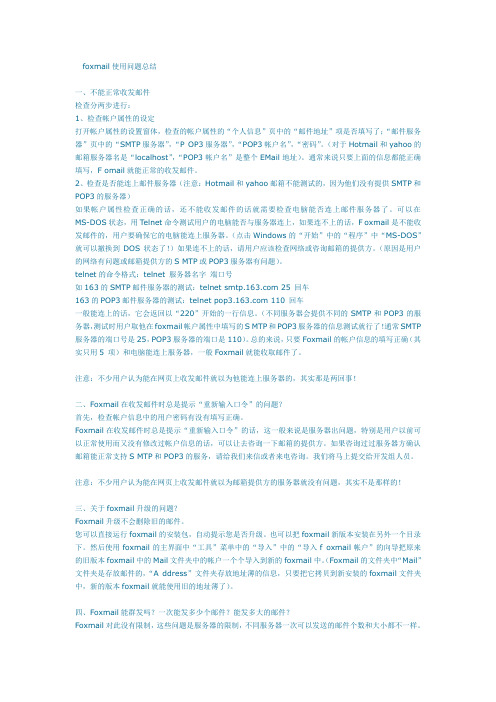
foxmail使用问题总结一、不能正常收发邮件检查分两步进行:1、检查帐户属性的设定打开帐户属性的设置窗体,检查的帐户属性的“个人信息”页中的“邮件地址”项是否填写了;“邮件服务器”页中的“SMTP服务器”,“P OP3服务器”,“POP3帐户名”,“密码”。
(对于Hotmail和yahoo的邮箱服务器名是“localhost”,“POP3帐户名”是整个EMail地址)。
通常来说只要上面的信息都能正确填写,F omail就能正常的收发邮件。
2、检查是否能连上邮件服务器(注意:Hotmail和yahoo邮箱不能测试的,因为他们没有提供SMTP和POP3的服务器)如果帐户属性检查正确的话,还不能收发邮件的话就需要检查电脑能否连上邮件服务器了。
可以在MS-DOS状态,用Telnet命令测试用户的电脑能否与服务器连上,如果连不上的话,F oxmail是不能收发邮件的,用户要确保它的电脑能连上服务器。
(点击Windows的“开始”中的“程序”中“MS-DOS”就可以撤换到DOS状态了!)如果连不上的话,请用户应该检查网络或咨询邮箱的提供方。
(原因是用户的网络有问题或邮箱提供方的S MTP或POP3服务器有问题)。
telnet的命令格式:telnet 服务器名字端口号如163的SMTP邮件服务器的测试:telnet 25 回车163的POP3邮件服务器的测试:telnet 110 回车一般能连上的话,它会返回以“220”开始的一行信息。
(不同服务器会提供不同的SMTP和POP3的服务器,测试时用户取他在foxmail帐户属性中填写的S MTP和POP3服务器的信息测试就行了!通常SMTP 服务器的端口号是25,POP3服务器的端口是110)。
总的来说,只要Foxmail的帐户信息的填写正确(其实只用5 项)和电脑能连上服务器,一般Foxmail就能收取邮件了。
注意:不少用户认为能在网页上收发邮件就以为他能连上服务器的,其实那是两回事!二、Foxmail在收发邮件时总是提示“重新输入口令”的问题?首先,检查帐户信息中的用户密码有没有填写正确。
Foxmail使用技巧与问答
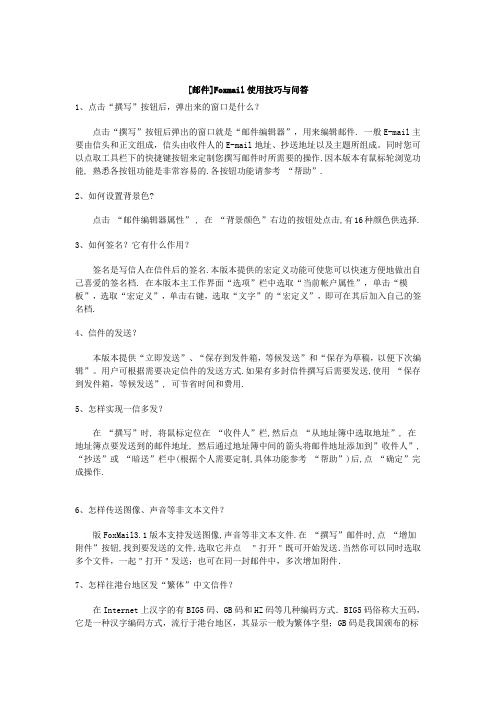
[邮件]Foxmail使用技巧与问答1、点击“撰写”按钮后,弹出来的窗口是什么?点击“撰写”按钮后弹出的窗口就是“邮件编辑器”,用来编辑邮件. 一般E-mail主要由信头和正文组成,信头由收件人的E-mail地址、抄送地址以及主题所组成。
同时您可以点取工具栏下的快捷键按钮来定制您撰写邮件时所需要的操作.因本版本有鼠标轮浏览功能, 熟悉各按钮功能是非常容易的.各按钮功能请参考“帮助”.2、如何设置背景色?点击“邮件编辑器属性” , 在“背景颜色”右边的按钮处点击,有16种颜色供选择.3、如何签名?它有什么作用?签名是写信人在信件后的签名.本版本提供的宏定义功能可使您可以快速方便地做出自己喜爱的签名档. 在本版本主工作界面“选项”栏中选取“当前帐户属性”,单击“模板”,选取“宏定义”,单击右键,选取“文字”的“宏定义”,即可在其后加入自己的签名档.4、信件的发送?本版本提供“立即发送”、“保存到发件箱,等候发送”和“保存为草稿,以便下次编辑”。
用户可根据需要决定信件的发送方式.如果有多封信件撰写后需要发送,使用“保存到发件箱,等候发送”, 可节省时间和费用.5、怎样实现一信多发?在“撰写”时, 将鼠标定位在“收件人”栏,然后点“从地址簿中选取地址”, 在地址簿点要发送到的邮件地址, 然后通过地址簿中间的箭头将邮件地址添加到”收件人”, “抄送”或“暗送”栏中(根据个人需要定制,具体功能参考“帮助”)后,点“确定”完成操作.6、怎样传送图像、声音等非文本文件?版FoxMail3.1版本支持发送图像,声音等非文本文件.在“撰写”邮件时,点“增加附件”按钮,找到要发送的文件,选取它并点"打开"既可开始发送.当然你可以同时选取多个文件,一起"打开"发送;也可在同一封邮件中,多次增加附件.7、怎样往港台地区发“繁体”中文信件?在Internet上汉字的有BIG5码、GB码和HZ码等几种编码方式.BIG5码俗称大五码,它是一种汉字编码方式,流行于港台地区,其显示一般为繁体字型;GB码是我国颁布的标准汉字编码,它主要流行于大陆地区;HZ码是在海外留学生中新兴的一种汉字编码方式。
formail常见问题处理
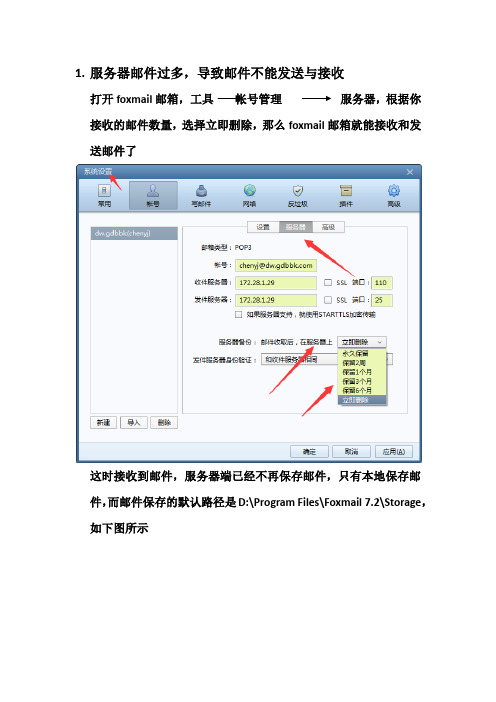
1.服务器邮件过多,导致邮件不能发送与接收打开foxmail邮箱,工具帐号管理服务器,根据你接收的邮件数量,选择立即删除,那么foxmail邮箱就能接收和发送邮件了这时接收到邮件,服务器端已经不再保存邮件,只有本地保存邮件,而邮件保存的默认路径是D:\Program Files\Foxmail 7.2\Storage,如下图所示2.点击收取邮件时,如下图所示的错误这是帐号或者密码错误引起的,我只要在帐号管理,设置选项中的密码选项和Email地址选项里输入正确的帐号和密码,然后点击应用就能正常收取邮件了。
3.发送不了邮件不能正常发送邮件,一般有以下几种情况,可以用以下方法进行处理:1、发送邮件时显示错误信息:“解析服务器IP地址失败”。
这种情况可能是因为以下的某个原因造成的:(1)发送邮件(SMTP)服务器填写错误,请在帐户属性中填写正确的服务器名称。
163邮箱SMTP服务器地址: POP3服务器地址:您也可将Foxmail中设置的服务器地址改成以数字方式表示的IP地址。
操作步骤:打开Windows的开始--运行,输入ping 收发邮件服务器地址 -t,将Ping出的IP地址输入客户端软件的相应设置栏中。
(2)由于网络的原因,无法与服务器连接。
请检查网络设置是否正确。
2、使用Foxmail,一些大小只有几K的邮件可以正常发送出去,但是一些稍微大一点(几十K左右)的邮件就无法发送。
这种情况通常是因为网络连接不稳定,导致数据不能正确传输引起的。
建议在局域网中,不要采用“共享连接”的方式组织局域网,而是采用网关或者代理服务器方式来组织,可以较好地避免这种情况发生。
3、发送邮件时提示错误信息应该根据具体的情况来处理。
常见的错误信息有:1) 服务器返回“535 Error: authentication failed”。
SMTP身份验证出错了,请您在Foxmail“帐户属性”对话框的“邮件服务器”属性页中,选中“SMTP邮件服务器需要身份验证”,并在“POP3邮箱账号”和“密码”下填写正确的邮箱账号和密码。
FOXMAIL使用体验
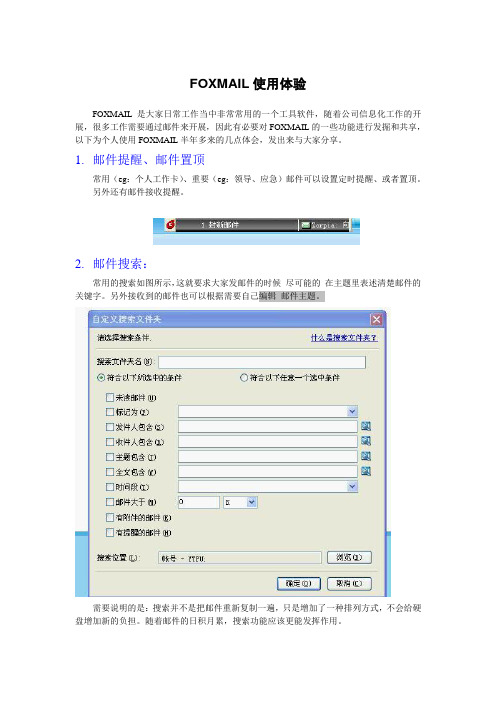
FOXMAIL使用体验FOXMAIL是大家日常工作当中非常常用的一个工具软件,随着公司信息化工作的开展,很多工作需要通过邮件来开展,因此有必要对FOXMAIL的一些功能进行发掘和共享,以下为个人使用FOXMAIL半年多来的几点体会,发出来与大家分享。
1.邮件提醒、邮件置顶常用(eg:个人工作卡)、重要(eg:领导、应急)邮件可以设置定时提醒、或者置顶。
另外还有邮件接收提醒。
2.邮件搜索:常用的搜索如图所示,这就要求大家发邮件的时候尽可能的在主题里表述清楚邮件的关键字。
另外接收到的邮件也可以根据需要自己编辑邮件主题。
需要说明的是:搜索并不是把邮件重新复制一遍,只是增加了一种排列方式,不会给硬盘增加新的负担。
随着邮件的日积月累,搜索功能应该更能发挥作用。
3.信件分级:根据信件内容及重要程度将信件分级,一目了然,结合邮件排序功能,便于查阅,可以参考邮件置顶。
4.独立发送:群发邮件的时候可以根据需要选择独立发送,这样每个收件人收到邮件的时候就显示为只发送给本人。
5.邮箱加密:重要邮箱、或者公用电脑的时候可以根据需要将邮箱有选择的加密,便于保密。
6.邮箱名片:邮件末尾自动插上个人个性名片,方便、快捷、美观。
同时这也是公司保密要求之一。
7.自动接收:这个功能应该是FOXMAIL最实用的功能之一了,不过我发现还有同事没开自动接收,个人建议:公司邮箱设置5分钟、其他邮箱根据情况15~30分钟不等即可。
配合开机自动启动FOXMAIL功能,让您工作得心应手。
自动启动:邮箱(例如:YTPU)——工具——系统设置自动接收:邮箱(例如:YTPU)——右键——接收邮件8.多邮箱功能:FOXMAIL支持多邮箱功能,设置方法相同,具体细节可以根据邮箱性质自行设定,比如:公司邮箱、个人邮箱、公用邮箱等。
9.定期清空:由于很多邮箱都有容量限制,因此需要定期将真实邮箱清理一下,FOXMAIL有个定时(N 天)删除邮件服务器备份的功能,多数情况能够满足系统容量要求,当然个人可以根据自己的实际需求,定期调整备份日期。
Foxmail常见问题

IMAP/POP3 服务器相同的信息”即可,这里需要特别注意,部分服务器要求使用 邮件地址的前半部分(即 E-mail 地址中,“@”号左边的字符),但部分邮件服 务器则需要使用完整的邮件地址,遇到该问题后建议在这两项中更换尝试。) 3、在“服务器”页的下方找到“高级”,点开后检查端口和安全连接是否正确 设置。 4、部分服务器需要在“服务器”页下方的“高级”中勾选“如果服务器支持, 就使用 STARTTLS 加密传输”,例如 vip163 账户、hotmail 账户(包含 @、@ 和@)等。 二、杀毒软件 部分杀毒软件的邮件监控功能可能导致 Foxmail 无法正常收发邮件, 请关闭杀毒 软件的邮件监控功能,或暂时禁用杀毒软件来确认。 三、网络与代理设置 1、由于网络的原因,无法与服务器连接。请检查网络环境是否正确。 2、主界面点击“工具”-“系统设置”-“网络”检查 Foxmail 7 邮件客户端的 系统代理设置是否正确。 3、主界面点击“工具”-“帐号管理”,左侧选择帐号,右侧选择“服务器”, 在“服务器”页的下方找到“高级”-“代理设置”,检查是否给帐号设置了独 立的代理。 四、帐号的 SMTP 功能是否启用 请确认帐号是否已经启用了 SMTP 功能, 例如 QQ 邮箱的 POP3/IMAP 功能是需要手 动启用的(QQ 邮箱顶部“设置”-“账户”-“POP3/IMAP/SMTP 服务”)。 发送邮件出错时会返回错误信息,可根据具体的情况相应处理。常见的错误信 息有: 1、服务器返回“535 Error: authentication failed”。 SMTP 身份验证出错了。现在大多数的邮箱提供的发送邮件服务器都需要身份验 证。需要在 Foxmail“帐户属性”对话框的“邮件服务器”属性页中,选中 “SMTP 邮件服务器需要身份验证”,并在“POP3 邮箱账号”和“密码”下填写 正确的邮箱账号和密码。 如果帐户属性中填写的 SMTP 与 POP3 服务器不是由同一 个邮箱提供上提供的,请单击“设置”按钮,在验证信息对话框中填写与 SMTP 对应的验证信息。 注:个别邮箱需要用完整的邮件地址作为验证信息,需要在邮箱账号一栏填写完 整的 E-mail 地址。 2、服务器返回“553 Error: authentication is required”。 这是因为客户端软件没有使用 ESMTP 方式发送邮件,只要选中帐户属性中的 “SMTP 邮件服务器需要身份验证”选项即可。即使没有选中“SMTP 邮件服务器 需要身份验证”选项,发送邮件时,Foxmail 也会自动尝试以 ESMTP 方式发送, 因此这种发送失败的情况在 Foxmail 中已经很少出现了。 3、服务器返回“550: Invalid User”、“550:local user only”或者“551 delivery not allowed to non-local recipient”。 如果出现在您使用普通方式发送邮件时, 这是由于服务器对发件人地址进行检查, 对于发件人地址不是由本服务器提供的邮件,不予已发送。解决的办法是:打开 Foxmail“帐户属性”中对话框,在“个人信息”的“电子邮件地址”中填写
Foxmail邮箱常见问题处理方法和解决方法
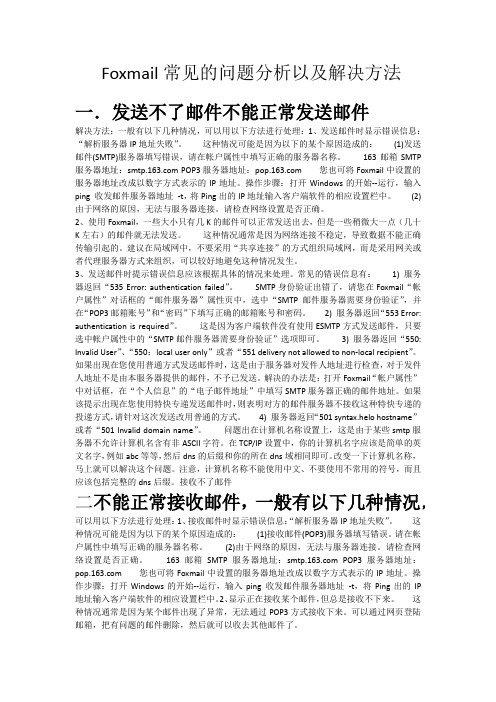
Foxmail常见的问题分析以及解决方法一.发送不了邮件不能正常发送邮件解决方法:一般有以下几种情况,可以用以下方法进行处理:1、发送邮件时显示错误信息:“解析服务器IP地址失败”。
这种情况可能是因为以下的某个原因造成的:(1)发送邮件(SMTP)服务器填写错误,请在帐户属性中填写正确的服务器名称。
163邮箱SMTP服务器地址: POP3服务器地址:您也可将Foxmail中设置的服务器地址改成以数字方式表示的IP地址。
操作步骤:打开Windows的开始--运行,输入ping 收发邮件服务器地址-t,将Ping出的IP地址输入客户端软件的相应设置栏中。
(2)由于网络的原因,无法与服务器连接。
请检查网络设置是否正确。
2、使用Foxmail,一些大小只有几K的邮件可以正常发送出去,但是一些稍微大一点(几十K左右)的邮件就无法发送。
这种情况通常是因为网络连接不稳定,导致数据不能正确传输引起的。
建议在局域网中,不要采用“共享连接”的方式组织局域网,而是采用网关或者代理服务器方式来组织,可以较好地避免这种情况发生。
3、发送邮件时提示错误信息应该根据具体的情况来处理。
常见的错误信息有:1) 服务器返回“535 Error: authentication failed”。
SMTP身份验证出错了,请您在Foxmail“帐户属性”对话框的“邮件服务器”属性页中,选中“SMTP邮件服务器需要身份验证”,并在“POP3邮箱账号”和“密码”下填写正确的邮箱账号和密码。
2) 服务器返回“553 Error: authentication is required”。
这是因为客户端软件没有使用ESMTP方式发送邮件,只要选中帐户属性中的“SMTP邮件服务器需要身份验证”选项即可。
3) 服务器返回“550: Invalid User”、“550:local user only”或者“551 delivery not allowed to non-local recipient”。
Foxmail邮箱问题

Foxmail邮箱问题总结Foxmail只能够收取无法发送,这个可能是询问最多的问题之一,有必要拿出来单独讲一下:由于能够收取邮件,这说明网络没有问题,密码也没有错误,只是在发送邮件的这一步出现了故障,或者说这个问题的根本在于我们自己的机器设置,与网络状态无关。
那么:首先确认邮箱的smtp服务器有没填写正确,如pop和pop3是否搞混了(有没有“3”字),IP地址是否错误等等。
确认无误后再检查邮箱的SMTP是否需要验证(从网页登录你的邮箱,找“帮助文档”,这两点一般都会写明的)。
如果需要的话(实际上现在基本上都需要验证的了)选中:账户属性- 邮件服务器- SMTP服务器需要身份验证。
在升级到foxmail6.0beta2到时候可能出现原有的SMTP验证被取消导致无法发信的情况,在账户属性当中重新设置一下即可。
另外一个可能是由于你安装的杀毒软件或者网络防火墙设置里面阻止了25端口。
可以关闭防火墙或者把邮件监控暂时关闭来判断是否这个原因。
以卡巴斯基为例:设置-修改实时保护-实时保护-把“邮件保护”关闭。
如果是mac的话你把六条规则的第一个去掉,就是“禁止大量蠕虫病毒”的那个选项去掉。
那个选项检测25端口。
或者在“禁止大量发送邮件的蠕虫病毒发送邮件”选项前打勾,但在排除列表中添加foxmail.exe。
瑞星的具体设置是打开瑞星的管理程序, 选择菜单选项设置, 在计算机监控设置页面, 关闭开机时启动邮件监控选项。
注意可能需要重新启动电脑才能生效。
第三个可能的原因是:有些服务器对发件人地址进行检查,对于发件人地址不是由本服务器提供的邮件,不予已发送。
解决的办法是:打开Foxmail【账户属性】中对话框,在【个人信息】的【电子邮件地址】中填写SMTP服务器所属的邮箱系统提供的邮件地址。
<以下资料根据邮件服务提供商不同可能错误编号代表的意思会不同>小资料:如果是SMTP需要验证的条件没有满足,通常都会返回如下信息:1、服务器返回“535 Error authentication failed”。
- 1、下载文档前请自行甄别文档内容的完整性,平台不提供额外的编辑、内容补充、找答案等附加服务。
- 2、"仅部分预览"的文档,不可在线预览部分如存在完整性等问题,可反馈申请退款(可完整预览的文档不适用该条件!)。
- 3、如文档侵犯您的权益,请联系客服反馈,我们会尽快为您处理(人工客服工作时间:9:00-18:30)。
foxmail使用问题总结一、不能正常收发邮件检查分两步进行:1、检查帐户属性的设定打开帐户属性的设置窗体,检查的帐户属性的"个人信息"页中的"邮件地址"项是否填写了;"邮件服务器"页中的"SMTP服务器","P OP3服务器","POP3帐户名","密码"。
(对于Hotmail 和yahoo的邮箱服务器名是"localhost","POP3帐户名"是整个EMail地址)。
通常来说只要上面的信息都能正确填写,F omail就能正常的收发邮件。
2、检查是否能连上邮件服务器(注意:Hotmail和yahoo邮箱不能测试的,因为他们没有提供SMTP和POP3的服务器)如果帐户属性检查正确的话,还不能收发邮件的话就需要检查电脑能否连上邮件服务器了。
可以在MS-DOS状态,用Telnet命令测试用户的电脑能否与服务器连上,如果连不上的话,F oxmail是不能收发邮件的,用户要确保它的电脑能连上服务器。
(点击Windows的"开始"中的"程序"中"MS-DOS"就可以撤换到DOS状态了!)如果连不上的话,请用户应该检查网络或咨询邮箱的提供方。
(原因是用户的网络有问题或邮箱提供方的S MTP或POP3服务器有问题)。
telnet的命令格式:telnet 服务器名字端口号如163的SMTP邮件服务器的测试:telnet 25 回车163的POP3邮件服务器的测试:telnet 110 回车一般能连上的话,它会返回以"220"开始的一行信息。
(不同服务器会提供不同的SMTP和POP3的服务器,测试时用户取他在foxmail帐户属性中填写的S MTP和POP3服务器的信息测试就行了!通常SMTP服务器的端口号是25,POP3服务器的端口是110)。
总的来说,只要Foxmail的帐户信息的填写正确(其实只用5 项)和电脑能连上服务器,一般Foxmail就能收取邮件了。
注意:不少用户认为能在网页上收发邮件就以为他能连上服务器的,其实那是两回事!二、Foxmail在收发邮件时总是提示"重新输入口令"的问题?首先,检查帐户信息中的用户密码有没有填写正确。
Foxmail在收发邮件时总是提示"重新输入口令"的话,这一般来说是服务器出问题,特别是用户以前可以正常使用而又没有修改过帐户信息的话,可以让去咨询一下邮箱的提供方。
如果咨询过过服务器方确认邮箱能正常支持S MTP和POP3的服务,请给我们来信或者来电咨询。
我们将马上提交给开发组人员。
注意:不少用户认为能在网页上收发邮件就以为邮箱提供方的服务器就没有问题,其实不是那样的!三、关于foxmail升级的问题?Foxmail升级不会删除旧的邮件。
您可以直接运行foxmail的安装包,自动提示您是否升级。
也可以把foxmail新版本安装在另外一个目录下。
然后使用foxmail的主界面中"工具"菜单中的"导入"中的"导入f oxmail帐户"的向导把原来的旧版本foxmail中的Mail文件夹中的帐户一个个导入到新的foxmail中。
(Foxmail的文件夹中"Mail"文件夹是存放邮件的,"A ddress"文件夹存放地址薄的信息,只要把它拷贝到新安装的foxmail文件夹中,新的版本foxmail就能使用旧的地址薄了)。
四、Foxmail能群发吗?一次能发多少个邮件?能发多大的邮件?Foxmail对此没有限制,这些问题是服务器的限制,不同服务器一次可以发送的邮件个数和大小都不一样。
如有问题请咨询邮箱的提供商。
五、多台机器多个地方(如在家和公司)能收取同一个邮箱的邮件,怎么办?在"帐户属性"的"接收邮件"中选中"在邮件服务器中保留备份"项就可以了。
六、关于"Outlook Express(OE)"和"Foxmail"邮件互相导入的问题1、在Foxmail的"工具"中有个"导入"功能,可以选择导入"Outlook Express"帐户或邮箱的方法,实现把Outlook Express的邮件导入。
2、打开Outlook Express选中要导出的邮件拖到一个临时文件夹中,然后使用Foxmail中的"文件"中的"导入邮件..."把邮件导入即可。
3、要把Foxmail的邮件导出时,可以先选中要导出的邮件,然后使用Foxmail中的"文件"菜单中"导出邮件..."就可以把邮件导出到指定的文件夹中,然后再把它拖到"O utlook Express"中就可以了。
七、给帐户设置了口令忘记了怎么办?可以把安装Foxmail的路径中找到Mail的文件夹中对应的帐户文件夹,然后把Account.stg 和Account.stg.bak文件删除就可以把帐户的口令去掉。
但是,原来帐户设定的信息要重新设定一次。
01. 加快FoxMail的启动速度在桌面上找到FoxMail的快捷方式,单击鼠标右键选择"属性"命令,在"目标"框中命令行后面空一个格,然后输入"-nosplash"(注意:一对引号要一并输入),单击"确定"按钮。
这样再次启动FoxMail的时候就可以跳过启动画面了。
02. 自动拨号上网FoxMail的自动拨号功能使您在需要时可自动调用Windows的拨号程序收发邮件,从而您可免除手工进行连接的作。
执行FoxMail项菜单的系统设置命令,在系统设置对话框里单击网络选项卡,然后按自己的上网方式选择。
如果您同时在Windows中建立了几个拨号连接,则还应在连接列表框中选择FoxMail自动采用哪一个拨号连接进行拨号。
单击确定按钮后,它就具有了自动拨号的功能。
03. 自动接收邮件当你在Internet中畅游时,如果你想让FoxMail在后台运行,以便及时收取新邮件,并在新邮件到来时,让FoxMail给你提示信息,可用以下方法实现:在FoxMail主窗口,选择需要的帐户,单击选项菜单中的当前帐户属性命令,系统弹出帐户属性对话框,在左边的列表框中,单击接收邮件选项;然后选中每隔×分钟自动收取新邮件复选框,并在分钟框中输入希望FoxMail自动收取新邮件的时间间隔,比如键入60。
选中新邮件到来时播放声音复选框,然后单击文件按钮,在弹出的打开对话框中选择需要的声音文件;最后单击确定按钮即可。
04. 自动分发邮件在邮箱助理中选择新建,填入满足条件,下次接收邮件时就会执行。
通过此项设置你可以将信笺进行分类,以便更好的管理各种信笺,将一些无用的信件直接淘汰。
如:设置所有发信人为zzz@的信件都直接送入废件箱,将所有收信人为aaa@的信件放入个人信箱里。
05. 自动监视邮件Foxmail具有自动监视用户的邮件服务器、检查是否有新邮件的功能。
使用此功能后,系统每隔一段时间就会自动对用户的邮件服务器进行检查,若发现有新邮件就自动报警,可以说是非常体贴用户。
单?quot;选项菜单中的当前帐户属性命令,打开帐户属性对话框,然后复选接收邮件选项卡中的每隔XX分钟自动收取新邮件选项并设置适当的间隔时间即可。
另外,我们还可以让Foxmail在新邮件到来时自动发出美妙的声音以提醒用户,前提是你选择了所需要的声音文件。
06. 自动过滤邮件Foxmail的过滤器不但功能强大,其设置也非常方便。
设置分为条件和动作两部分。
用鼠标单击主菜单栏中的帐户下的过滤器子菜单,激活过滤管理器设置界面,首先给出的是条件标签项,在其中设置过滤器的名称、过滤条件,然后切换到动作标签项,在其中设置找到目标邮件后可采取的处理方式即可。
在条件中可以设置过滤的条件,比如应用在来信还是收信;应用位置包含一封邮件的所有位置,比如发件人、收件人、附件,甚至有任何地方!在动作中,几乎包含了可以想到的任何动作,比如移动、转移、拷贝、自动回复、改变标签、运行程序、显示信息、发出声音,还有一项很特别的设置跳过后面的过滤器。
在新版本程序中,用户可以设置多个过滤器,这对于管理多邮箱、多帐号是非常有利的。
07. 自动压缩邮箱在FoxMail中,使用邮件菜单中的删除命令删除邮件,实际上FoxMail并没有真正把邮件从硬盘上清除,它们仍然占用着硬盘空间。
邮件删除后,只有再执行?quot;邮箱菜单中的压缩或压缩全部命令后,才能真正将其从磁盘上彻底清除,从而节约磁盘空间。
其实压缩邮箱的作我们可以完全让FoxMail自动进行,方法为:选择需要的帐户,单击选项菜单中的当前帐户属性命令,系统弹出帐户属性对话框,在左边的列表框中,单击接收邮件选项,在邮箱下选中浪费空间超过×%时压缩邮箱复选框;然后单击确定按钮即可。
这样,在你每次退出FoxMail时,系统都自动对所有邮箱进行压缩作。
08. 自动识别多内码目前Foxmail已全面支持简体中文GB2312、日文shift-jis、韩文ksc、繁体中文Big5,并能对使用以上内码的信件智能化地自动识别。
只要你指向邮件菜单中的字符转换子菜单,并选中自动识别命令,则你就可以在FoxMail中自由地浏览以上各种内码的信件,并且打印输出,也可以用FoxMail生成以上各种内码的信件。
该功能需要MS-IE的多语言包的支持。
如果你发现此功能的菜单是灰色的即处于不可用状态,可以安装MS-IE的多语言包。
语言包可以到微软网站去下载。
由于自动识别是按照概率的方法进行估算,所以对于十个字以内的小文本,其识别可能不正确。
如果你能够确认信件的语种的话,请直接在字符转?quot;子菜单中选择相应的语种。
多内码自动识别对我等小虾是莫大的福音,因为自动识别技术使邮件乱码的产生几率大大减少了。
09. 让Foxmail提速使用Foxmall收发邮件,在解析域名时用时较多,我们可以巧改IP地址,让Foxmail快马加鞭。
只要打开"账户"菜单中的"属性",在弹出的"账户属性"对话框中选中"邮件服务器",然后在"发送邮件服务器(SMTP)"和"接收邮件服务器(POP3)"框中,直接键入邮件服务器的IP 地址,即可省去Foxmall的域名解析环节,从而加快邮件的收发速度。
